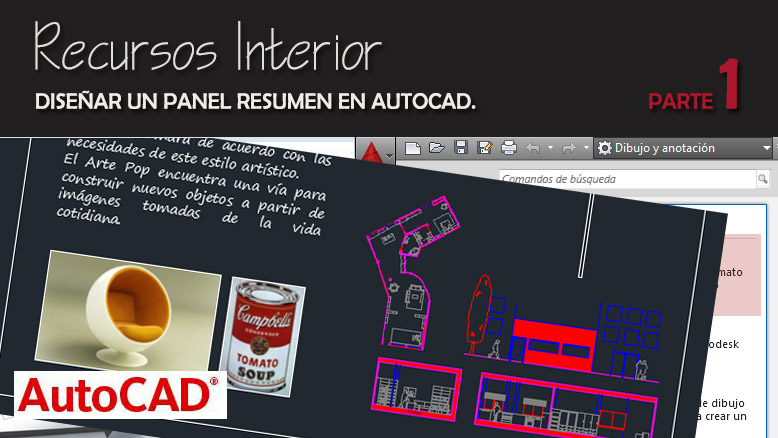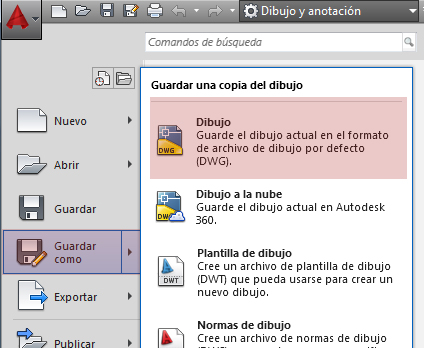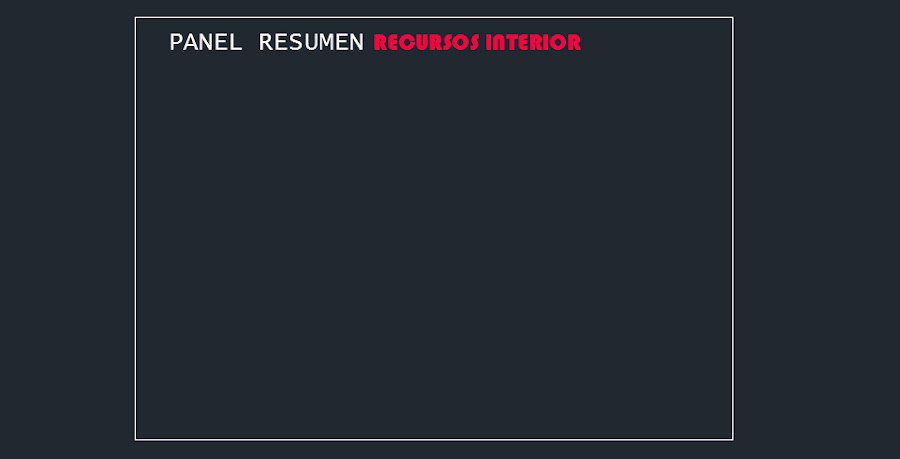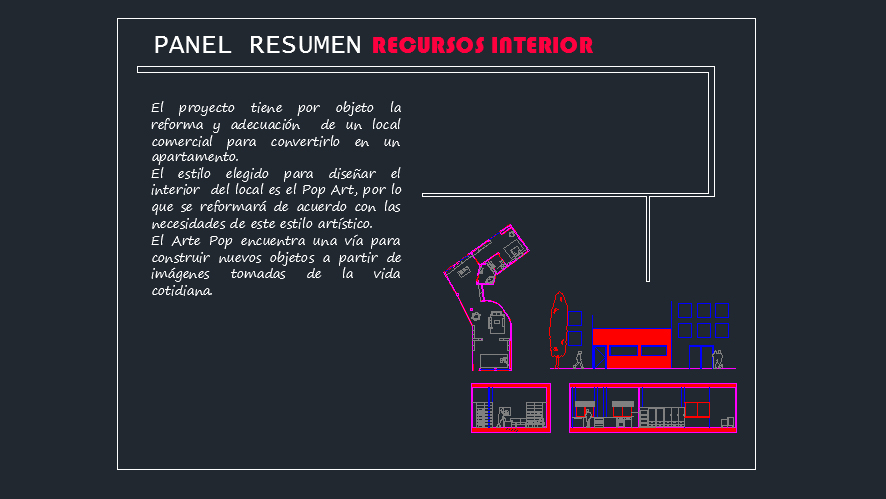En este post vamos a detallar una serie de pasos a seguir para la realización de un panel resumen en Autocad.
Autocad no es un programa con muchas posibilidades en este tema, pero te puede sacar de un apuro, además de crear paneles resumen bastante interesantes.
Si no estás muy inspirado recomendamos que eches un vistazo al post Ejemplos de paneles resumen de arquitectura y diseño y Ejemplos de paneles resumen de interiorismo y decoración donde podrás ver algunos ejemplos de paneles resumen seleccionados por nosotros.
Como has podido comprobar, esta es la primera parte de este manual, ya que queremos explicar todo detalladamente, por lo que vamos a dividir la información en dos post.
Primera parte. Diseño y organización del panel resumen
Nuestro panel resumen incluirá lo mejor de cada parte de nuestro proyecto, planos, imágenes, texto y cualquier elemento que consideremos importante para que otra persona pueda entender el diseño.
Para empezar abrimos el archivo de Autocad donde tenemos dibujados los planos de nuestro proyecto. Una vez abierto lo volvemos a GUARDAR COMO, así creamos una copia del archivo .dwg, ahora realizaremos y trabajaremos el diseño de nuestro panel resumen en este nuevo archivo que incluyen los planos de nuestro proyecto.
Ahora hay que tener en cuenta el tamaño que vamos a utilizar para nuestro panel resumen, nosotros recomendamos un A2 o A1, o incluso también realizar el panel con el tamaño o la forma de los planos de nuestro proyecto, es decir, si hemos utilizado un formato especial para el proyecto, utilizaremos este mismo formato para el panel o los paneles resumen.
Una vez que tenemos claro el formato que vamos a utilizar, (en este tutorial un A2) configuraremos el formato de nuestro panel, dibujamos en Autocad las cuatro líneas de referencia con la medidas de un A2, en las que ordenaremos las imágenes, textos y planos que formarán el panel resumen.
NOTA: Vamos a realizar el panel resumen en formato A2, como normalmente en Autocad se dibuja en metros las medidas del formato en A2 serian: 0.42 m de alto x 0.594 m de largo. Ten en cuenta que seguramente el formato que vas a dibujar será más pequeño que los planos, por lo que después tendrás que escalar los planos que insertaras en el interior del formato.
Primero vamos añadir el texto con el nombre de nuestro proyecto. Nosotros lo añadiremos en la parte superior, también se podrá añadir en los laterales, asegúrate que el titulo del panel resumen es el texto que va a resumir tu proyecto, por lo que ten especial cuidado con él y elige el lugar, tipo de letra y escala adecuada.
Si aun no has aprendido a insertar texto en autocad, recomiendo el post que realizamos sobre: Insertar texto en Autocad.
Vamos a colocar los planos en el panel, hemos elegido una planta, alzado y varias secciones de nuestro proyecto. Tan solo hay que seleccionar los planos del mismo archivo y desplazar al formato que delimitan nuestro panel resumen.
NOTA: Si fuese necesario (normalmente si) los planos se escalarán de forma que el tamaño se adapte al panel resumen. No es necesario una escala concreta ya que en un panel resumen no hace falta que los planos tenga un escala determinada. Recuerda que puedes escalar los planos con el colmando ESCALA y adaptar el tamaño de los mismos a el formato elegido.
Ahora vamos a insertar una serie de imágenes para completar el panel. Si todavía no has aprendido a insertar una imagen en Autocad, recomendamos el post que realizamos; Insertar una imagen en Autocad.
Colocaremos las imágenes en la zona del panel que queramos. Las imágenes se podrán escalar en diferentes tamaños o siguiendo una misma escala en todas ellas. Cuando hablamos de imágenes pueden ser también infografías del proyecto.
Hasta aquí la primera parte de este post, donde hemos dejado todo preparado para pasar a trazar o imprimir a PDF nuestro trabajo, lo veremos en la parte 2 de este post el próximo día.